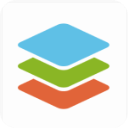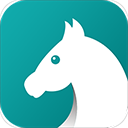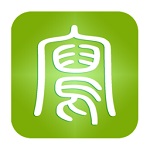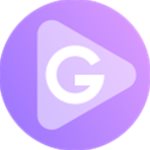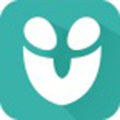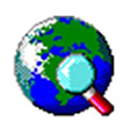更多下载地址
AnyBurn(光盘刻录程序)中文免安装版
软件大小:4.45M
软件语言:简体中文
软件授权:免费软件
软件类别:刻录软件
软件等级:
更新时间:2023-08-28
官方网站:
应用平台:Windows11,Windows10,Windows8,Windows7
- 软件介绍
- 软件截图
- 下载地址
AnyBurn是一款功能十分齐全体积小巧的光盘刻录程序。相信大家能找到该款软件的朋友或多或少都对刻录光盘有所了解吧,也用过市面上的其他刻录软件,当然这其中有收费的也有免费的但都用得不是很顺手对吧。那么本次小编为大家带来的同样也是一款刻录软件,该款刻录软件可以帮助用户们轻松的完成光盘/ DVD /蓝光光盘图像音频文件文件工作,且操作起来也十分的简单,只需要用户们鼠标点击即可完成。不过呢,如果软件只是具备是以上功能的话那就和其他软件一样了。这里小编为大家提供的是AnyBurn(光盘刻录程序)中文免安装版,用户们可以将其放入u盘随取随用,十分方便,绝对能满足用户们的日常需求哦,对这款软件感兴趣的小伙伴们,欢迎大家免费下载体验。
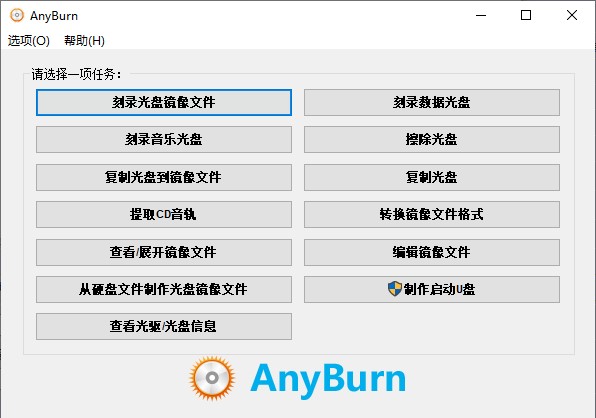
2、提取CD光盘的音轨。
3、光盘数据文件的擦除。
4、复制光盘到镜像文件。
5、镜像文件的格式转换。
6、查看、展开镜像文件。
7、镜像文件的编辑功能。
8、将数据文件刻录到光盘。
9、把硬盘文件制作光盘文件。
10、查看光驱以及光盘的详细信息。
11、刻录所有CD / DVD /蓝光光盘的镜像文件。
12、可以刻录任何音频格式的文件,刻录音乐光盘。
2、将文件和文件夹备份或添加到光盘、DVD或蓝光光盘。
3、刻录音频光盘,可在普通光盘播放器中播放mp3、m4a、ape、flac、wma文件...
4、将音频光盘翻录到MP3、FLAC、APE、WMA、WAV文件中。
5、用扇区法复制光盘。
6、从硬盘文件或光盘创建图像文件。
7、在各种格式之间转换光盘图像文件。
8、为Windows 7、8、10或Linux创建可引导的u盘。
9、支持32位和64位窗口。
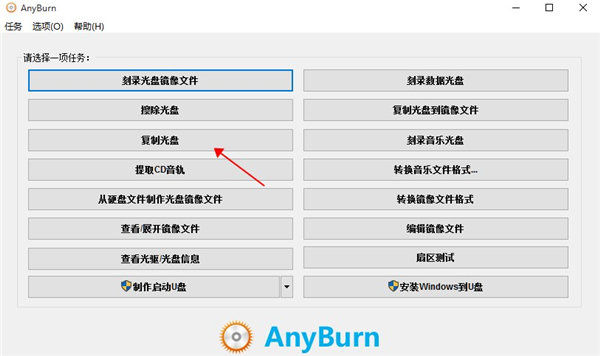
2、选择源光驱以及目的光驱。如果源光驱和目的光驱为同一光驱,AnyBurn将创建临时文件用于光盘复制。所有选择完成以后,点击“开始刻录”按钮。
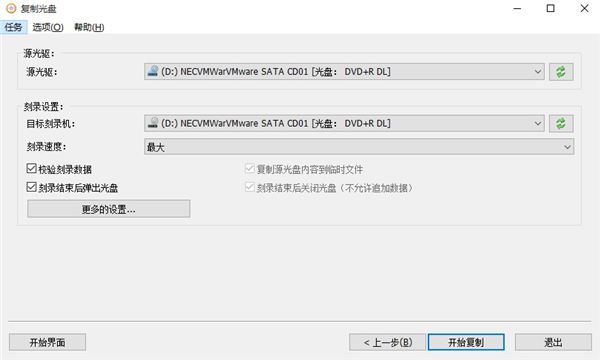
3、AnyBurn将开始按扇区精确复制光盘。
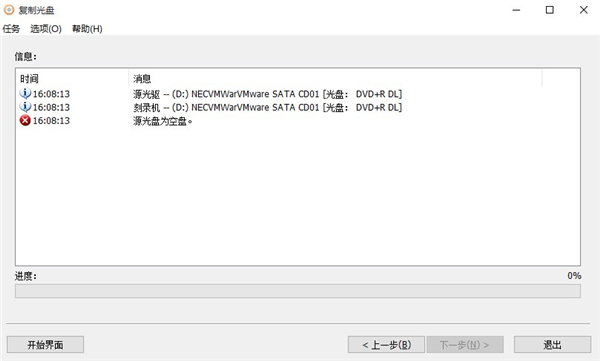
AnyBurn可以制作启动U盘,使得您可以在没有光驱的情况下,安装Windows 7。请参照以下步骤,从U盘安装Windows 7。
第一步:制作Windows 7启动U盘运行 AnyBurn
在计算机中插入U盘。
点击“制作启动U盘”,AnyBurn将显示制作启动U盘页面。如果您正在使用Windows 7或更高版本的Windows操作系统,您需要确认UAC对话框才能继续。
如果您有Windows 7安装ISO文件,请选择该文件作为源镜像文件。否则,您需要将Windows 7安装光盘放入光驱,并选择该光盘做为制作的源光盘。
在目标U盘列表中选择正确的U盘。如果您的电脑上有多个U盘,请确保您选择了正确的U盘。
选择合适的写入方式,推荐使用“USB-HDD”。
点击“下一步”按钮开始制作Windows 7启动U盘。
如果在以上过程中没有出现错误,您已经准备好了用于安装Windows 7的启动U盘。
第二步:设置BIOS从U盘启动
接下来您需要重新启动电脑,进入BIOS设置,选择从U盘启动。不同的电脑设置略有不同,但大致如下,
重新启动电脑。
开始启动时,按下F1,F2,Delete或者Escape按键来进入BIOS。不同的电脑按键可能有所不同,在屏幕上一般都会有提示。
在 BIOS设置中,找到关于启动顺序的设置。
如果您的启动U盘已经插入,启动列表中应该会显示该U盘,选择该U盘作为最优先的启动设备。如果U盘没有被列出,那么很有可能您的电脑不支持从U盘启动。
保存设置,并退出BIOS设置。
在修改BIOS设置时,请务必小心,您的错误设置很可能导致电脑无法启动。某些电脑允许您在启动的时候按下某个按键(通常是F12)来选择启动设备,如果您的电脑支持该功能,您可以在启动的时候选择U盘做为最优先启动设备,而无须进入BIOS设置。
第3步:重新启动,开始安装Windows 7
假设您的电脑支持从U盘启动,并且正确设置了BIOS,重新启动后,Windows 7的安装程序应该已经开始运行。安装过程所需要的时间长短,取决于您U盘的速度。
如果无法工作,请检查以下方面,检查BIOS设置中是否正确设置了从U盘启动?(启动设备中是否列出了U盘,并且是最优先启动设备?)
启动U盘的制作是否正确?(请检查第一步,如果必要,重新制作启动U盘)
您的U盘是否支持启动?您可以换一个U盘试试。
注意:以上步骤可以用于从U盘安装Windows 7,也可以用于安装Windows 11,Windows 10,Windows 8 / 8.1或者Windows Vista。
至少 10MB 硬盘空间。
一个光盘驱动器。
Intel 奔腾 166MHz 或更高主频的处理器。
支持 32 位和 64 位版本的 Windows 操作系统。
Windows 2000/Windows XP/Windows 2003/Windows Vista/Windows 7/Windows 8/Windows 8.1/Windows 10 或者更高版本的操作系统。
1、优化高DPI显示。
2、其它一些改进。
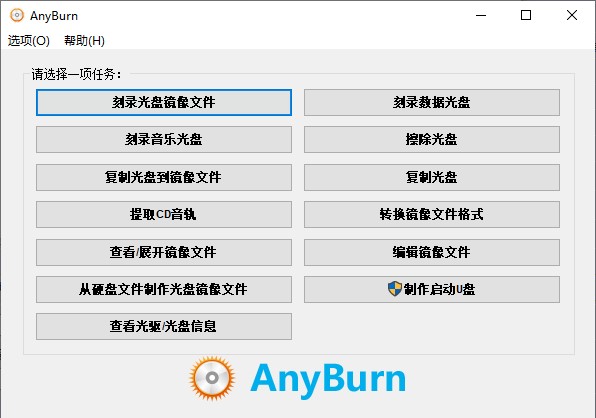
软件功能
1、启动U盘的制作。2、提取CD光盘的音轨。
3、光盘数据文件的擦除。
4、复制光盘到镜像文件。
5、镜像文件的格式转换。
6、查看、展开镜像文件。
7、镜像文件的编辑功能。
8、将数据文件刻录到光盘。
9、把硬盘文件制作光盘文件。
10、查看光驱以及光盘的详细信息。
11、刻录所有CD / DVD /蓝光光盘的镜像文件。
12、可以刻录任何音频格式的文件,刻录音乐光盘。
软件特色
1、刻录所有光盘/ DVD /蓝光光盘图像文件。2、将文件和文件夹备份或添加到光盘、DVD或蓝光光盘。
3、刻录音频光盘,可在普通光盘播放器中播放mp3、m4a、ape、flac、wma文件...
4、将音频光盘翻录到MP3、FLAC、APE、WMA、WAV文件中。
5、用扇区法复制光盘。
6、从硬盘文件或光盘创建图像文件。
7、在各种格式之间转换光盘图像文件。
8、为Windows 7、8、10或Linux创建可引导的u盘。
9、支持32位和64位窗口。
怎么复制复制光盘
1、运行AnyBurn,选择“复制光盘”。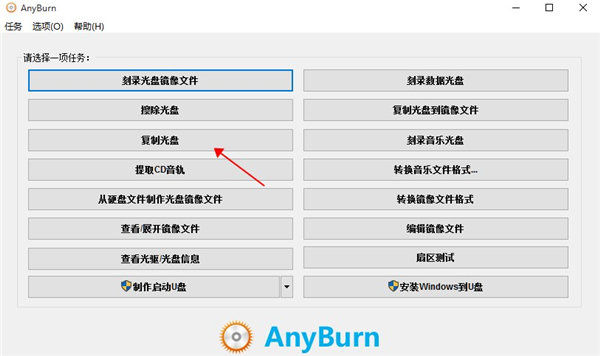
2、选择源光驱以及目的光驱。如果源光驱和目的光驱为同一光驱,AnyBurn将创建临时文件用于光盘复制。所有选择完成以后,点击“开始刻录”按钮。
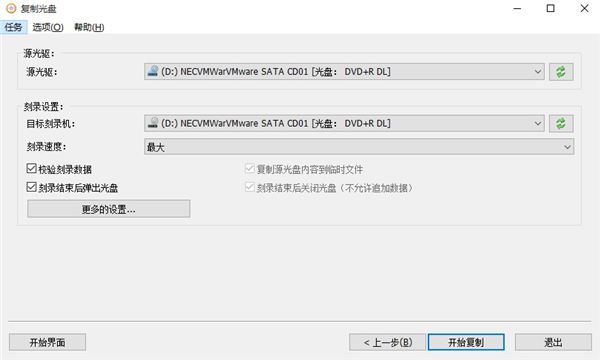
3、AnyBurn将开始按扇区精确复制光盘。
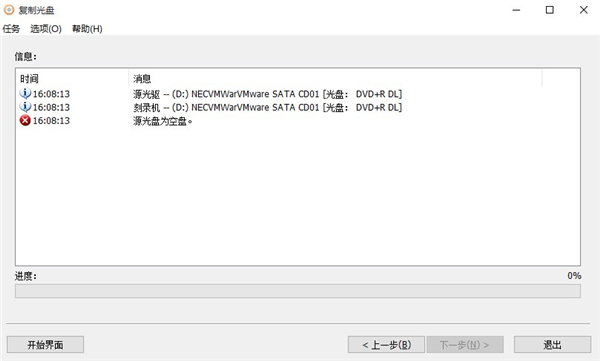
AnyBurn从U盘安装Windows 7
从U盘安装Windows 7AnyBurn可以制作启动U盘,使得您可以在没有光驱的情况下,安装Windows 7。请参照以下步骤,从U盘安装Windows 7。
第一步:制作Windows 7启动U盘运行 AnyBurn
在计算机中插入U盘。
点击“制作启动U盘”,AnyBurn将显示制作启动U盘页面。如果您正在使用Windows 7或更高版本的Windows操作系统,您需要确认UAC对话框才能继续。
如果您有Windows 7安装ISO文件,请选择该文件作为源镜像文件。否则,您需要将Windows 7安装光盘放入光驱,并选择该光盘做为制作的源光盘。
在目标U盘列表中选择正确的U盘。如果您的电脑上有多个U盘,请确保您选择了正确的U盘。
选择合适的写入方式,推荐使用“USB-HDD”。
点击“下一步”按钮开始制作Windows 7启动U盘。
如果在以上过程中没有出现错误,您已经准备好了用于安装Windows 7的启动U盘。
第二步:设置BIOS从U盘启动
接下来您需要重新启动电脑,进入BIOS设置,选择从U盘启动。不同的电脑设置略有不同,但大致如下,
重新启动电脑。
开始启动时,按下F1,F2,Delete或者Escape按键来进入BIOS。不同的电脑按键可能有所不同,在屏幕上一般都会有提示。
在 BIOS设置中,找到关于启动顺序的设置。
如果您的启动U盘已经插入,启动列表中应该会显示该U盘,选择该U盘作为最优先的启动设备。如果U盘没有被列出,那么很有可能您的电脑不支持从U盘启动。
保存设置,并退出BIOS设置。
在修改BIOS设置时,请务必小心,您的错误设置很可能导致电脑无法启动。某些电脑允许您在启动的时候按下某个按键(通常是F12)来选择启动设备,如果您的电脑支持该功能,您可以在启动的时候选择U盘做为最优先启动设备,而无须进入BIOS设置。
第3步:重新启动,开始安装Windows 7
假设您的电脑支持从U盘启动,并且正确设置了BIOS,重新启动后,Windows 7的安装程序应该已经开始运行。安装过程所需要的时间长短,取决于您U盘的速度。
如果无法工作,请检查以下方面,检查BIOS设置中是否正确设置了从U盘启动?(启动设备中是否列出了U盘,并且是最优先启动设备?)
启动U盘的制作是否正确?(请检查第一步,如果必要,重新制作启动U盘)
您的U盘是否支持启动?您可以换一个U盘试试。
注意:以上步骤可以用于从U盘安装Windows 7,也可以用于安装Windows 11,Windows 10,Windows 8 / 8.1或者Windows Vista。
系统需求
至少 64MB 内存。至少 10MB 硬盘空间。
一个光盘驱动器。
Intel 奔腾 166MHz 或更高主频的处理器。
支持 32 位和 64 位版本的 Windows 操作系统。
Windows 2000/Windows XP/Windows 2003/Windows Vista/Windows 7/Windows 8/Windows 8.1/Windows 10 或者更高版本的操作系统。
更新日志
v5.8版本1、优化高DPI显示。
2、其它一些改进。
软件截图
关 键 词:
AnyBurn(光盘刻录程序)中文免安装版



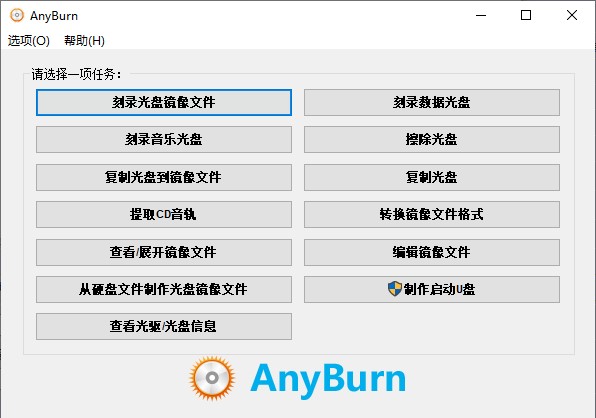





 萌侠挂机(无限盲盒)巴兔iPhone/iPad版
萌侠挂机(无限盲盒)巴兔iPhone/iPad版 新塔防三国-全民塔防(福利版)巴兔安卓折扣版
新塔防三国-全民塔防(福利版)巴兔安卓折扣版 皓月屠龙(超速切割无限刀)巴兔iPhone/iPad版
皓月屠龙(超速切割无限刀)巴兔iPhone/iPad版 异次元主公(SR战姬全免)巴兔iPhone/iPad版
异次元主公(SR战姬全免)巴兔iPhone/iPad版 火柴人归来(送兔年天空套)巴兔安卓版
火柴人归来(送兔年天空套)巴兔安卓版 大战国(魂环打金大乱斗)巴兔安卓版
大战国(魂环打金大乱斗)巴兔安卓版 世界异化之后(感性大嫂在线刷充)巴兔安卓版
世界异化之后(感性大嫂在线刷充)巴兔安卓版 云上城之歌(勇者之城)巴兔安卓折扣版
云上城之歌(勇者之城)巴兔安卓折扣版 武动六界(专属定制高返版)巴兔安卓折扣版
武动六界(专属定制高返版)巴兔安卓折扣版 主公带我飞(打金送10万真充)巴兔安卓版
主公带我飞(打金送10万真充)巴兔安卓版 龙神之光(UR全免刷充)巴兔安卓版
龙神之光(UR全免刷充)巴兔安卓版 风起苍岚(GM狂飙星环赞助)巴兔安卓版
风起苍岚(GM狂飙星环赞助)巴兔安卓版 仙灵修真(GM刷充1元神装)巴兔安卓版
仙灵修真(GM刷充1元神装)巴兔安卓版 绝地枪王(内玩8888高返版)巴兔iPhone/iPad版
绝地枪王(内玩8888高返版)巴兔iPhone/iPad版 火柴人归来(送兔年天空套)巴兔iPhone/iPad版
火柴人归来(送兔年天空套)巴兔iPhone/iPad版 世界异化之后(感性大嫂在线刷充)巴兔iPhone/iPad版
世界异化之后(感性大嫂在线刷充)巴兔iPhone/iPad版 大战国(魂环打金大乱斗)巴兔iPhone/iPad版
大战国(魂环打金大乱斗)巴兔iPhone/iPad版 主公带我飞(打金送10万真充)巴兔iPhone/iPad版
主公带我飞(打金送10万真充)巴兔iPhone/iPad版